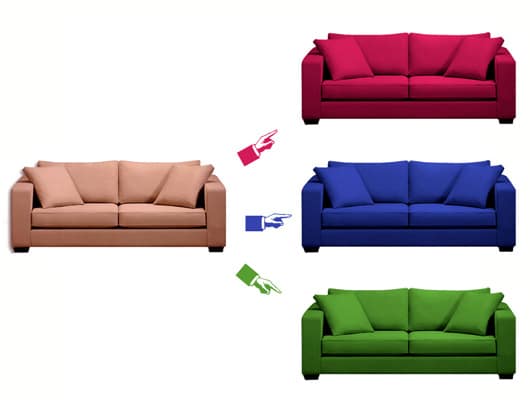Avec ce tuto vraiment simple, je vais vous montrer une méthode pour changer rapidement la couleur d’un élément avec ici un canapé à l’origine marron/beige :

1) La première chose à faire, comme souvent, c’est de faire une copie de son premier calque (ctrl + J) et d’isoler, donc de détourer l’élément en question. Je vous conseille pour cela d’utiliser l’outil Plume (P) :

2) Une fois le détourage effectué, désaturer l’image en allant dans Images/Réglages/Désaturation :
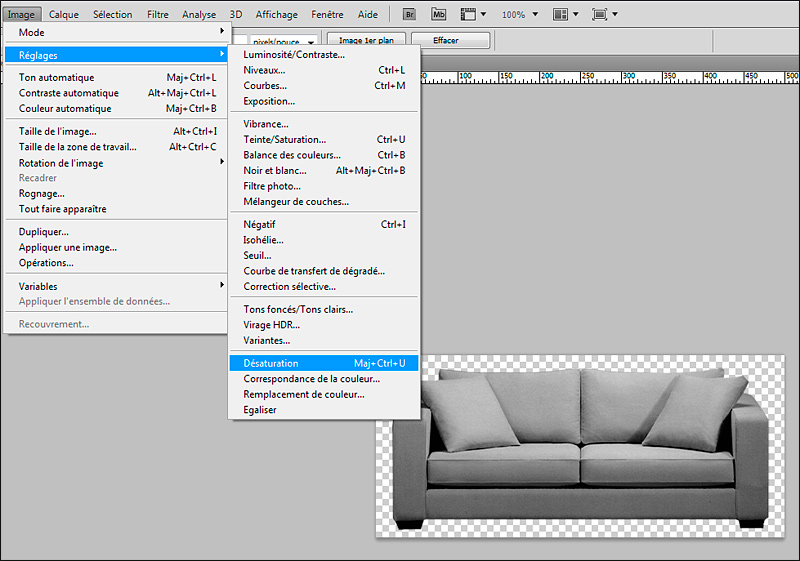
3) Maintenant qu’on a notre canapé en noir et blanc, on va lui apporter la couleur de notre choix et on crée pour cela un nouveau calque de réglage Couleur unie et on passe ce calque en mode de fusion Produit.
Dernière petite chose : pour que seul l’élément soit coloré (et non le fond), on va créer un masque d’écrétage. Pour cela placer le curseur de la souris entre le calque de la couleur et celui de l’élément tout en maintenant la touche Alt. Lorsque le curseur change de forme (2 petits ronds l’un devant l’autre) , faites un clic gauche et vous verrez une petite flèche vers le bas apparaître devant votre calque de couleur :
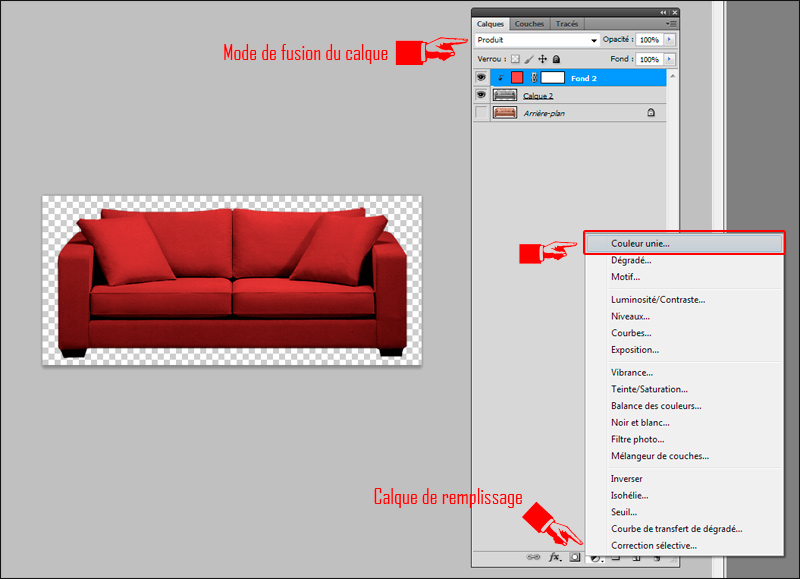
En cliquant sur la couleur du calque de remplissage, vous pouvez changer et rechanger la couleur à votre guise. Je vous conseille de trouver des couleurs qui fassent naturel selon la nature de l’élément : éviter les couleurs trop flashy à moins que ce soit véritablement un choix :



Voilà, c’est fini pour ce tuto vraiment simple mais qui peut servir fréquemment, surtout si vous faites pas mal de photomontages.
N’hésitez pas à laisser des commentaires et à partager les liens vers vos créations!
A vous de recolorer le monde ! 😉